CAD的点命令如何操作使用?
设·集合小编 发布时间:2023-03-20 14:44:48 410次最后更新:2024-03-08 11:31:20
最近很多朋友咨询关于CAD的点命令如何操作使用的问题,点在制图中非常重要,可以说是一个连接的作用,所以,今天的这篇经验就来聊一聊这个话题,希望可以帮助到有需要的朋友。
工具/软件
电脑型号:联想(Lenovo)天逸510S;系统版本:Windows7;软件版本:CAD2018
方法/步骤
第1步
在CAD中点击“默认”选项卡中的“实用工具”按钮,选择“点样式”。

第2步
选择一种样式,设置点大小为20%,选择下方的相对于屏幕设置大小,点击“确定”。
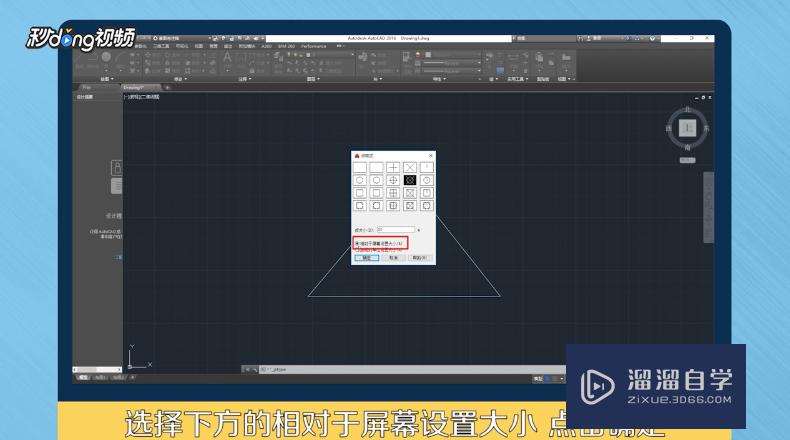
第3步
输入“PO”点的指令在三角形顶点绘制一个点,并将画幅放大,再次绘制一个点可以看到点是随画幅变化而变化的,同理,再次点击“点样式”选项,这里选择按绝对单位设置大小。

第4步
设置点大小为50,单击“确定”,再次用同样的方式绘制两个圆,再将画幅放大缩小可以看到点并没有随画幅变化而变化。

第5步
总结如下。

温馨提示
好了,以上就是“CAD的点命令如何操作使用?”这篇文章全部内容了,小编已经全部分享给大家了,还不会的小伙伴们多看几次哦!最后,希望小编今天分享的文章能帮助到各位小伙伴,喜欢的朋友记得点赞或者转发哦!
- 上一篇:CAD怎么过一点画已知直线的垂线?
- 下一篇:CAD怎么使用剪切框架功能?
相关文章
广告位


评论列表